excel中如何使用格式刷
1、 首先我们来看看格式刷工具在那个地方:
在“开始”菜单下的“剪贴板”内
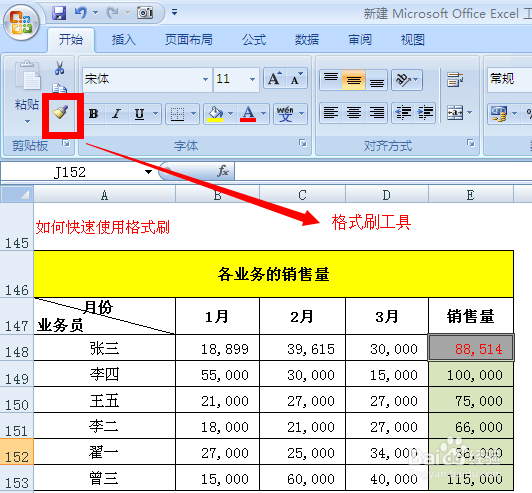
2、 然后讲下格式刷工具的使用方法。
它有两种使用方法:
第一种:单击格式刷工具。选择你已经设置好的单元格,比如看下面的图,我选择的是E148这个单元格,也就是“张三”的销售量。然后单击“格式刷工具”,这会光标会变成一个“小刷子”的样子,直接点击你所要更改的单元格,那个单元格就变成了和E148一样的格式啦。
注意啦:刷完这个单元格后,光变会恢复成原样哦,你就不能再刷别的单元格了
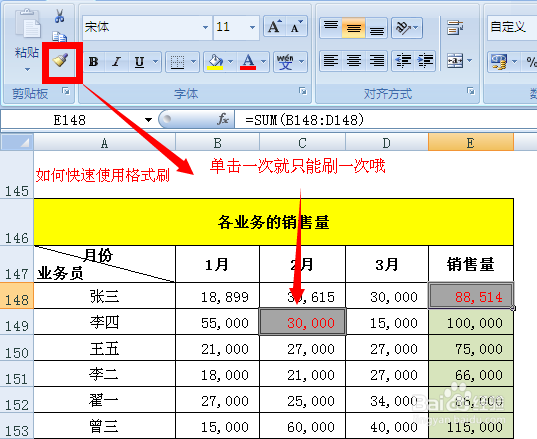
3、 第二种:双击格式刷工具。使用方法和方面一样,不同的是,这会双击格式刷工具。你会看到,当你格式刷过一个单元格后,光标仍然是“小刷子”的样子,这时你想要刷几个单元格都可以,次数不限。
注意哦:这时候,你要是不想刷了,可以选择再单击一下格式刷工具,恢复正常光标。
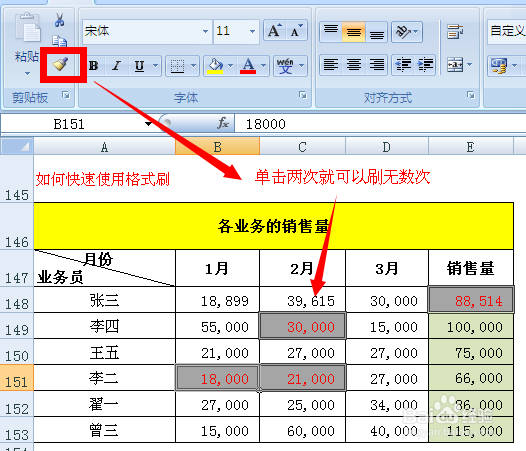
声明:本网站引用、摘录或转载内容仅供网站访问者交流或参考,不代表本站立场,如存在版权或非法内容,请联系站长删除,联系邮箱:site.kefu@qq.com。
阅读量:90
阅读量:43
阅读量:29
阅读量:52
阅读量:31